Galaxy A31 - ¿Cómo activar el bloqueo de pantalla por huella?
Nota: Este contenido de ayuda es aplicable a productos comprados en tiendas de Colombia. Si necesitas ayuda para los productos comprados en España o Latinoamérica, contacta con tu Subsidiaria local de Samsung

Tu Galaxy A31 cuenta con un lector de huella en pantalla, diseñado como protocolo de seguridad para tu teléfono, ya que podrás establecer un desbloqueo del móvil con huella o validar contraseñas de aplicaciones con la misma.

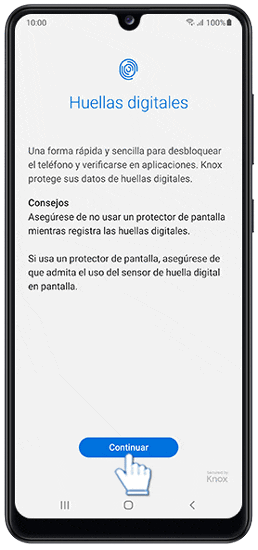

Nota:
- Recomendamos registrar la huella dactilar en una posición que le resulte cómoda a tu dedo para asegurar que la huella dactilar que se lee sea idéntica a la registrada en el dispositivo. Cuando vuelvas a registrar la huella dactilar, comienza en el centro del sensor y muévete hacia la parte superior e inferior, izquierda y derecha.
CONSEJOS
Agregar huellas dactilares adicionales
Como medida preventiva, también recomendamos registrar varias huellas dactilares en tu dispositivo en caso de que tu huella dactilar se dañe por una lesión en el dedo o de otra manera. Puedes agregar hasta cuatro huellas dactilares diferentes. Para hacerlo, ve a "Ajustes", luego a "Biometría y seguridad" y luego a "Huellas digitales". Ingresa tus credenciales de bloqueo de pantalla segura. Selecciona "Añadir huella digital". Usa las indicaciones en pantalla para agregar la huella dactilar y luego pulsa "Listo".


CONSEJOS
Configurar métodos de seguridad alternativos por adelantado
En caso de que tu sensor de huellas dactilares no funcione correctamente, en lugar de continuar con el restablecimiento de fábrica, recomendamos configurar métodos de seguridad alternativos con anticipación, como un PIN, contraseña o patrón.
Para hacerlo, ve a "Ajustes", luego a "Datos biométricos y seguridad" y luego selecciona una de las diversas opciones, que incluyen patrón, PIN, reconocimiento facial, etc., para configurar formas adicionales de desbloquear el dispositivo.


Nota: Si tienes problemas para usar el sensor de huellas digitales pulsa AQUÍ para ver más información.
Gracias por tus comentarios
Por favor responda todas las preguntas.
